Korištenje titlova uživo u sastancima aplikacije Microsoft Teams
Sadržaj članka
Opisi uživo u aplikaciji Teams
Postavljanje prevedenih titlova uživo
Opisi uživo u aplikaciji Teams
Teams može otkriti što je navedeno na sastanku i predstaviti titlove u stvarnom vremenu. Ako koristite aplikaciju za stolna računala za Windows ili Mac, postoji i nekoliko mogućnosti prilagodbe opisa.
Napomena: Osobe odabrati da se ne može prepoznati u opisima. Detalje potražite u članku Sakrivanje identiteta u titlovima i transkriptima sastanka.
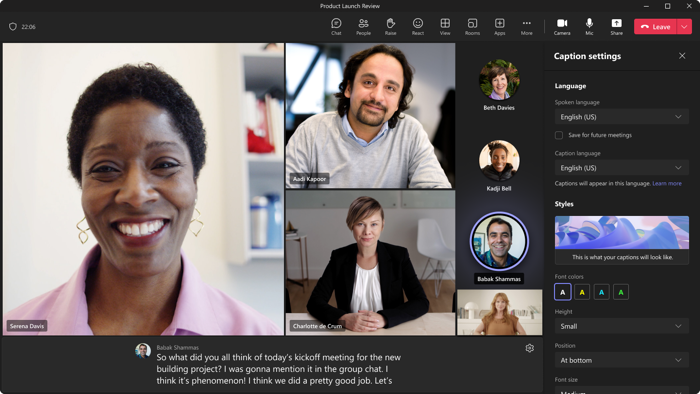
Napomena: Teams ne sprema opise. Ako želite transkript sastanka, uključite transkripcije. Transkript ćete moći preuzeti nakon sastanka.
Savjet: Da biste saznali kako koristiti natpise CART na Microsoft Teams sastanku, pogledajte odjeljak Upotreba natpisa CART u sastanku aplikacije Microsoft Teams (ljudski generirani titlovi).
Titlove uživo u aplikaciji Teams možete dohvatiti na nekoliko načina:
-
Iz ugrađenog titlova koji pruža Teams
-
From a Communication Access Real-time Translation (CART) captioner
Postavke titlova uživo
Teams ima ugrađene titlove koje možete uključiti putem kontrola sastanka.
Uključivanje i isključivanje titlova
-
Da biste u sastanku koristili titlove uživo, idite na kontrole sastanka pri vrhu zaslona i odaberite Više

-
Da biste prestali koristiti titlove uživo, idite na kontrole sastanka i odaberite Više

Promjena izgovorenog jezika
-
S desne strane opisa odaberite Postavke .
-
Odaberite Govorni jezik da biste bili sigurni da je to isti jezik koji svi govore.
Važno:
-
Provjerite je li jezik koji odaberete jezik koji svi govore u sastanku.
-
Kada promijenite postavku govornog jezika, to utječe na sve. Titlovi i transkriptni jezik promijenit će se za sve sudionike sastanka.
Postavljanje prevedenih titlova uživo
U događajima
U town halls and live events, organizers preselect which languages attendees can see live captions in. Organizatori mogu odabrati šest jezika ili deset ako imaju Premium, s više od 50 različitih jezika.
Postavljanje prevedenih titlova uživo u događaju:
-
Otvorite događaj u kalendaru aplikacije Teams.
-
U odjeljku Pojedinosti odaberite Mogućnosti sastanka

-
U odjeljku Prijevod titlova sudionika odaberite jezike na koje će tijekom događaja biti dostupni prevedeni titlovi uživo.
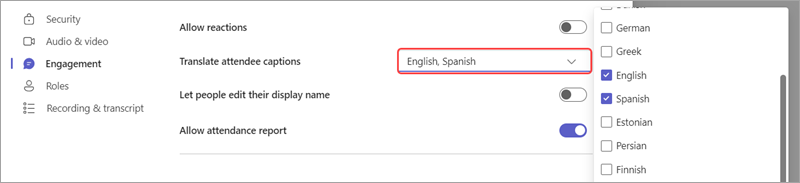
-
Odaberite Primjeni.
Sudionici će moći vidjeti samo prevedene titlove uživo na jednom od jezika koje ste unaprijed izabrali.
Korištenje prevedenih titlova uživo
Titlovi uživo po zadanom se prikazuju na jeziku koji se izgovara tijekom sastanka ili događaja. Prevedeni titlovi uživo omogućuju korisnicima da vide titlove prevedene na jezik s kojim su najudobniji.
Napomena: Prevedeni titlovi uživo na sastancima dostupni su samo u sklopu Teams Premium, dodatne licence koja pruža dodatne značajke kako bi sastanci aplikacije Teams bili personaliziraniji, inteligentniji i sigurniji. Da biste pristupili Teams Premium, obratite se IT administratoru.
Korištenje prevedenih titlova uživo:
-
Uključite titlove uživo u sastanku.
-
Pokraj titlova sastanka odaberite Postavke .
-
Provjerite je li govorni jezik ispravan.
-
Odaberite Jezik opisa.
-
Odaberite jezik na koji želite prevesti titlove.
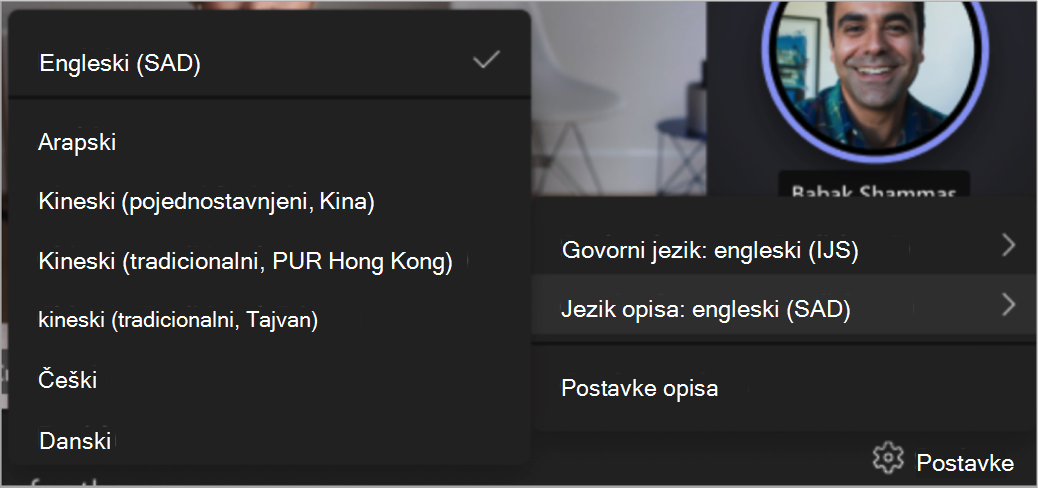
Prilagodba opisa
Ako koristite aplikaciju za stolna računala u sustavu Windows ili Mac, možete prilagoditi veličinu i boju fonta, povećati broj prikazanih redaka i promijeniti položaj opisa u prozoru sastanka.
-
Desno od opisa odaberite Postavke .
-
Odaberite Postavke opisa.
-
Zatim možete odabrati neku od postavki jezika i stila.
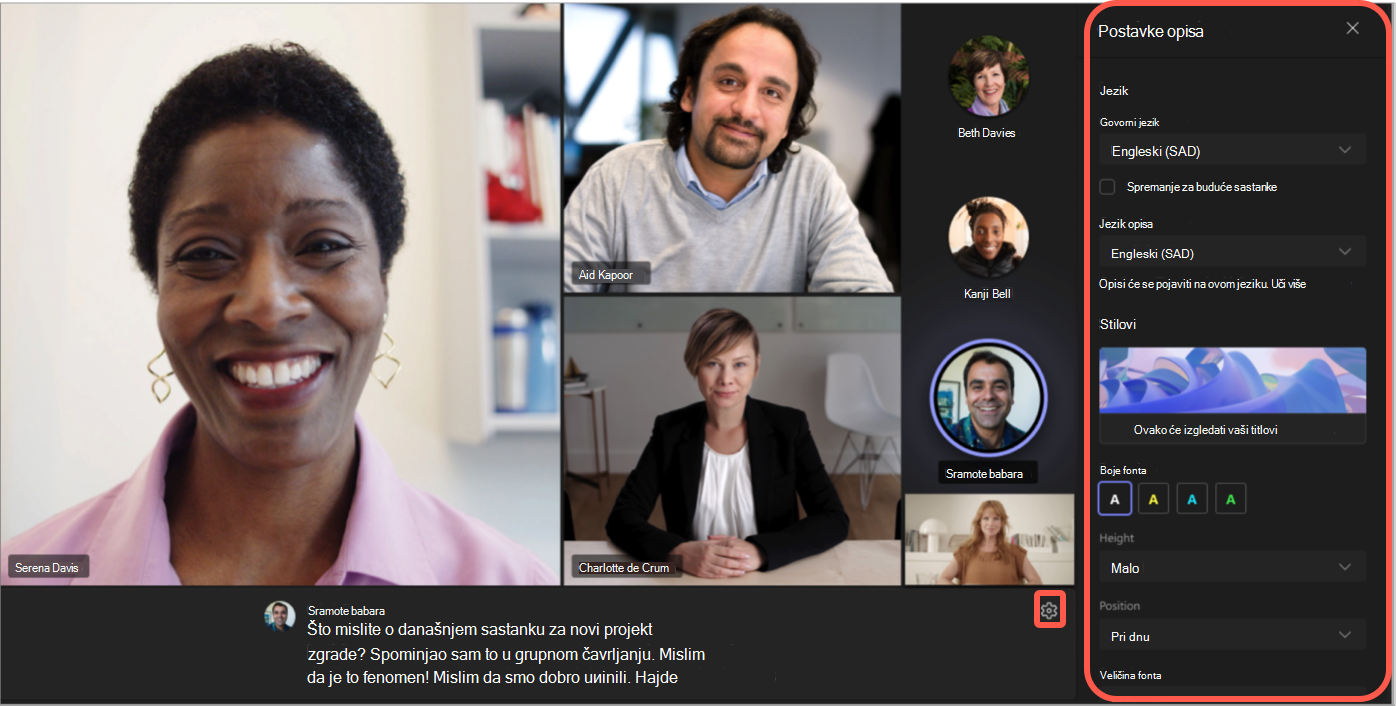
Važno: Microsoft zadržava pravo ograničiti ili ograničiti korištenje trenera govornika, uz razumnu obavijest, kako bi ograničio prekomjerno korištenje i/ili prijevaru te za održavanje optimalnih performansi servisa.
Podržani jezici:
engleski (SAD), engleski (Kanada), engleski (Indija), engleski (UK), engleski (Australija), engleski (Novi Zeland), arapski (Arapski Emirati) (pretpregled), arapski (Saudijska Arabija) (pretpregled), kineski (pojednostavljena Kina), kineski (tradicionalni, Posebno upravno područje Hong Kong), kineski (tradicionalni, Tajvan) (pretpregled), češki (Češka) (pretpregled), danski (Danska), nizozemski (Belgija) (pretpregled), nizozemski (Nizozemska), francuski (Kanada), francuski (Francuska), finski (Finska) (pretpregled), njemački (Njemačka), grčki (Grčka) (pretpregled), hebrejski (Izrael) (pretpregled), hindski (Indija), mađarski (Mađarska) (pretpregled), talijanski (Italija), japanski (Japan), korejski (Koreja) (pretpregled), norveški (Norveška), poljski (Poljska) (pretpregled), portugalski (Brazil), portugalski (Portugal) (pretpregled), rumunjski (Rumunjska) (pretpregled), ruski (Rusija) (pretpregled), slovački (Slovačka) (pretpregled), španjolski (Meksiko), španjolski (Španjolska), švedski (Švedska), tajlandski (Tajland) (pretpregled), turski (Turska) (pretpregled), ukrajinski (Ukrajina) (pretpregled), Vijetnamski (Vijetnam) (pretpregled), Velš (Wales)
Podržani jezici prijevoda:
Arapski, kineski pojednostavljeni, tradicionalni kineski (pretpregled), češki, danski, nizozemski (pretpregled), engleski, finski, francuski, francuski (Kanada), njemački, grčki, hebrejski, hindski, mađarski (pretpregled), talijanski, japanski (pretpregled), korejski (pretpregled), norveški, poljski (pretpregled), portugalski (Brazil), portugalski (Portugal), rumunjski (pretpregled), ruski (pretpregled), slovački (pretpregled), španjolski, švedski, tajlandski (pretpregled), turski (pretpregled), ukrajinski, vijetnamski (pretpregled)
Iskoristite sve mogućnosti titlova
Da biste bili sigurni da su titlovi uživo što točniji, pokušajte slijediti ove najbolje prakse:
-
Govorite jasno, polako i izravno u mikrofon. Kako se udaljenost od mikrofona povećava, opisi mogu postati manje točni.
-
Izbjegavajte lokacije s pozadinskim šumom.
-
Izbjegavajte da više osoba govori istodobno.
-
Koristite opremu certificiranu za Teams najviše kvalitete koja vam je dostupna.
Napomena: Prostote su prekrivene zvjezdicama.
Najčešća pitanja
Gdje Teams obrađuje podatke koje koristi za pružanje titlova uživo?
Podatke obrađujemo u zemljopisnoj regiji u kojoj se vaša tvrtka ili ustanova temelji.
Koje podatke Teams koristi za stvaranje opisa?
Tehnološki servis Microsoftova automatskog prepoznavanja govora (ASR) koji generira titlove sastanka u aplikaciji Teams može koristiti predmet sastanka, pozivnicu, imena sudionika, privitke i nedavne poruke e-pošte sudionika da bi se poboljšala točnost opisa.
Kako Teams prevodi titlove uživo?
Koristimo tehnologiju Microsoft Speech Translation koju omogućuje Azure Cognitive Services za prevođenje opisa uživo.
Tko ima pristup tim podacima?
Nitko. Microsoft ASR ne uključuje nikakvu intervenciju ljudi i nitko ne može u bilo kojem trenutku pristupiti zvuku sastanka ni drugim informacijama o sastanku.
Pohranjuje li Teams podatke o titlovima?
Ne. Podaci o titlovima trajno se brišu nakon dovršetka sastanka.
Ako ne želim da Teams obrađuje te podatke, mogu li ih spriječiti?
Da. Jednostavno nemojte uključiti titlove uživo. Administrator može i potpuno onemogućiti tu značajku. Dodatne informacijeo tome kako to učiniti potražite ovdje.
Važno: Microsoft zadržava pravo ograničiti usluge transkripcije i prijevoda, uz razumnu obavijest, radi ograničavanja prekomjerne upotrebe i/ili prijevare te održavanja performansi servisa. Ove usluge uključuju funkcije natpisa uživo, titlova i transkripcije dostupne u proizvodima sustava Office 365 kao što su Microsoft Teams, PowerPoint, Stream i drugi.
Teams može otkriti što je navedeno u sastanku ili grupnom pozivu i prezentirati titlove u stvarnom vremenu.
Napomena: Opisi još nisu dostupni u državnim oblacima u mobilnoj aplikaciji Teams.
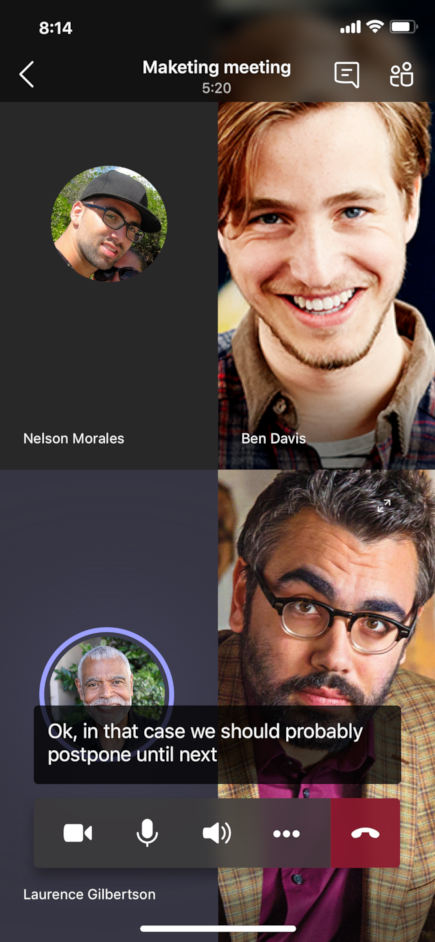
Uključivanje i isključivanje titlova
U kontrolama sastanka odaberite Dodatne mogućnosti 
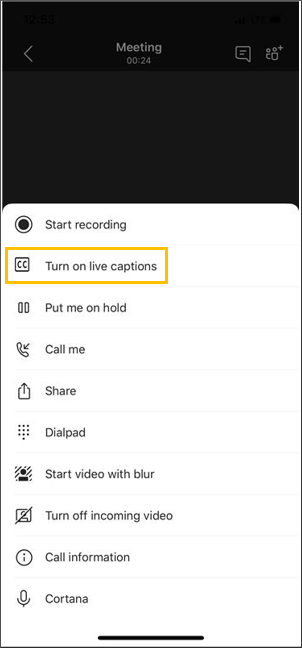
Napomena: Teams ne sprema opise.
Odaberite Dodatne mogućnosti

Iskoristite sve mogućnosti titlova
Da biste dobili točnije opise, pokušajte slijediti ove najbolje prakse:
-
Govorite jasno, polako i izravno u mikrofon. Kako se udaljenost od mikrofona povećava, opisi mogu postati manje točni.
-
Izbjegavajte lokacije s pozadinskim šumom.
-
Izbjegavajte da više osoba govori istodobno.
Napomene:
-
Opscenstva će biti skrivena zvjezdicama.
-
Teams može koristiti predmet sastanka, pozivnicu, imena sudionika i privitke da bi poboljšao točnost opisa.










